공무원에서 문서관리에 사용하는 온나라 문서에 대한 설명입니다.
온나라 문서에서는 문서접수, 일지, 보고서 등의 문서작성 및 결재 시, 보고경로를 지정해야 합니다.
오늘은 공무원의 무너관리 프로그램인 온나라 문서에서 자주쓰는 보고경로 설정 방법에 대해 알아보겠습니다.
자주쓰는 보고경로 설정
문서접수, 일지 작성, 각종 보고서 작성 후 결재 시
'온나라 문서 > 문서관리카드'에서 보고경로를 지정해야 합니다.
이때 자주 사용하는 보고경로를 미리 만들어두고, 문서작성 시 만들어 놓은 보고경로를 선택합니다.
이렇게 하면 일일이 보고경로 상의 담당자를 지정하는 시간을 줄일 수 있습니다.
예를들어 문서접수, 일지, 보고서 등을 작성할 때, 검토자는 팀장, 전결자는 과장으로 설정하는데요,
검토자 : 팀장, 전결자 : 과장을 즐겨찾기처럼 미리 지정해 놓을 수 있습니다.
온나라 문서에 들어와서 오른쪽 끝부분에 있는 사람모양 아이콘을 클릭합니다.

경로그룹 설정 화면이 나오는데요, 등록을 클릭합니다.
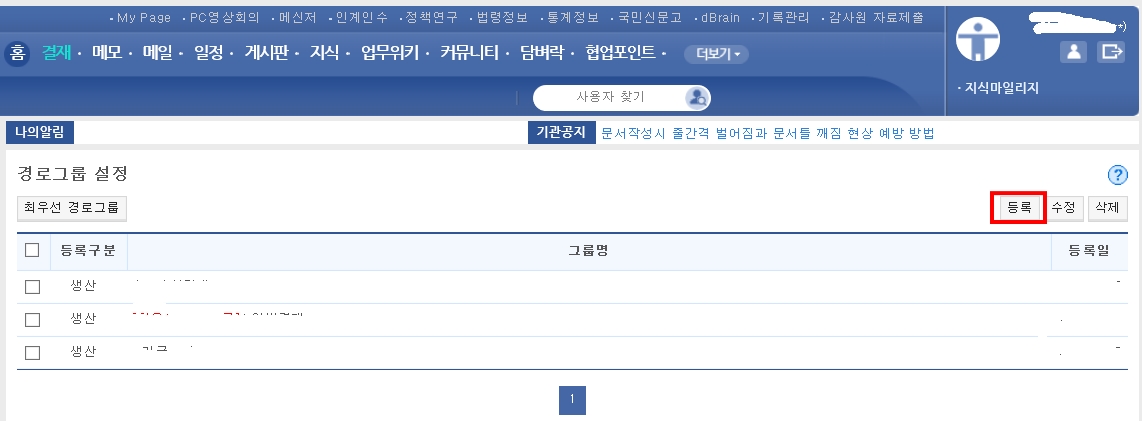
보고경로지정 화면이 나옵니다.
여기서 경로그룹명을 만들고, 해당 경로그룹에 들어갈 사람을 넣은 후, 확인을 클릭합니다.
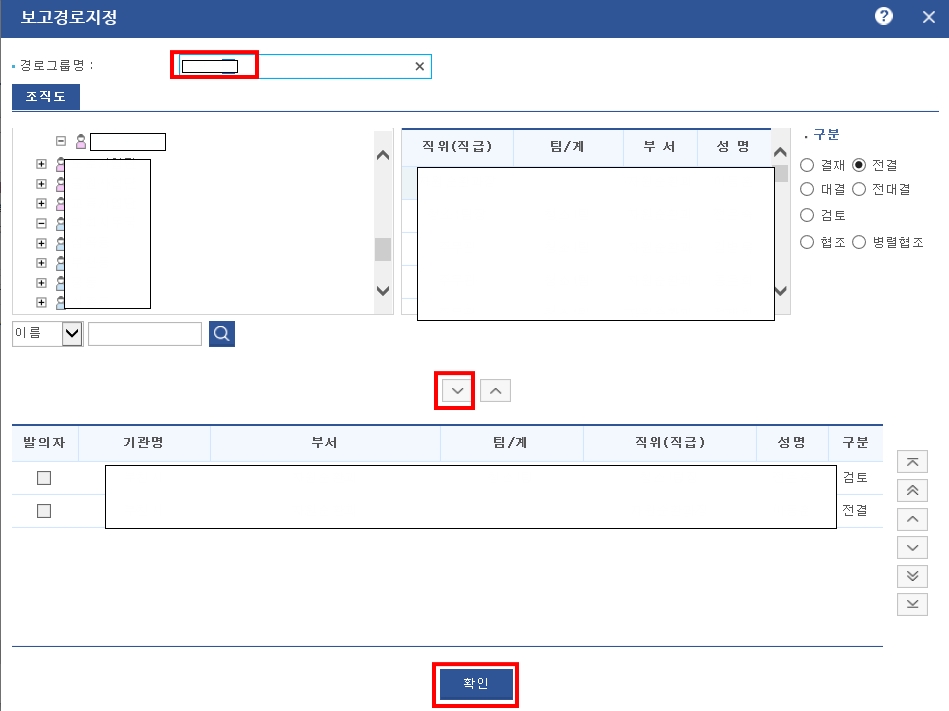
경로그룹 설정에 방금 만든 경로그룹이 나타나면 정상적으로 만들어진 것입니다.
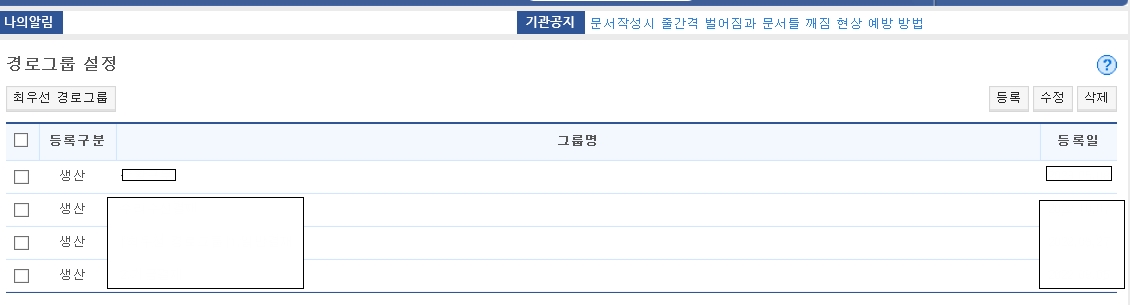
문서작성 시 또는 문서접수 시 보고경로를 설정해야 하는데요,
문서관리카드에서 경로지정을 클릭합니다.
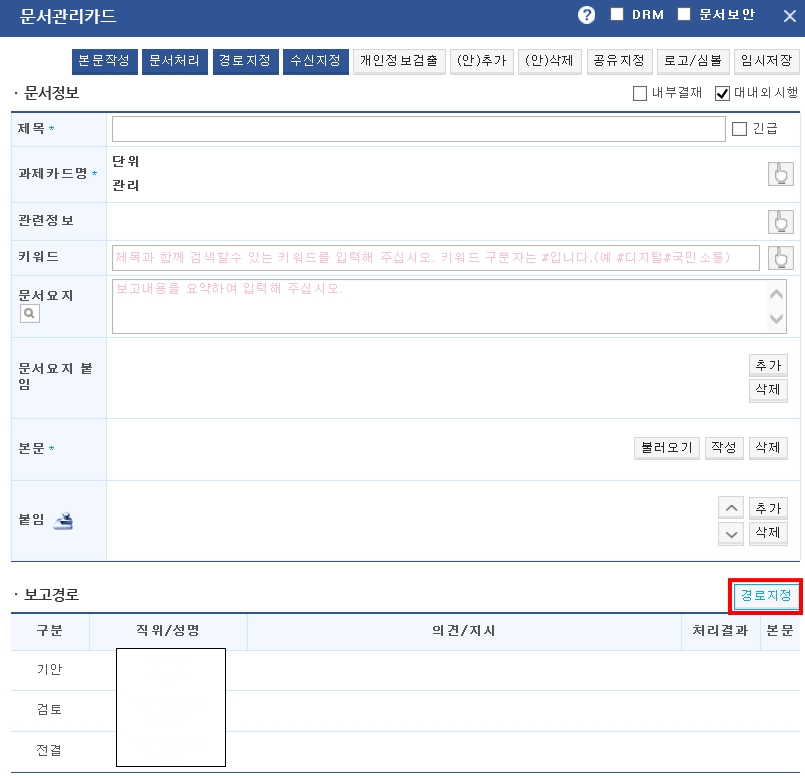
보고경로지정 화면이 나타나면, 보고경로그룹 탭을 누릅니다.
그리고 미리 만들어 놓은 보고경로그룹 선택 후, 아래방향 화살표를 클릭합니다.
결재선에 사람이 제대로 들어가 있는지 확인 후, 확인을 클릭합니다.
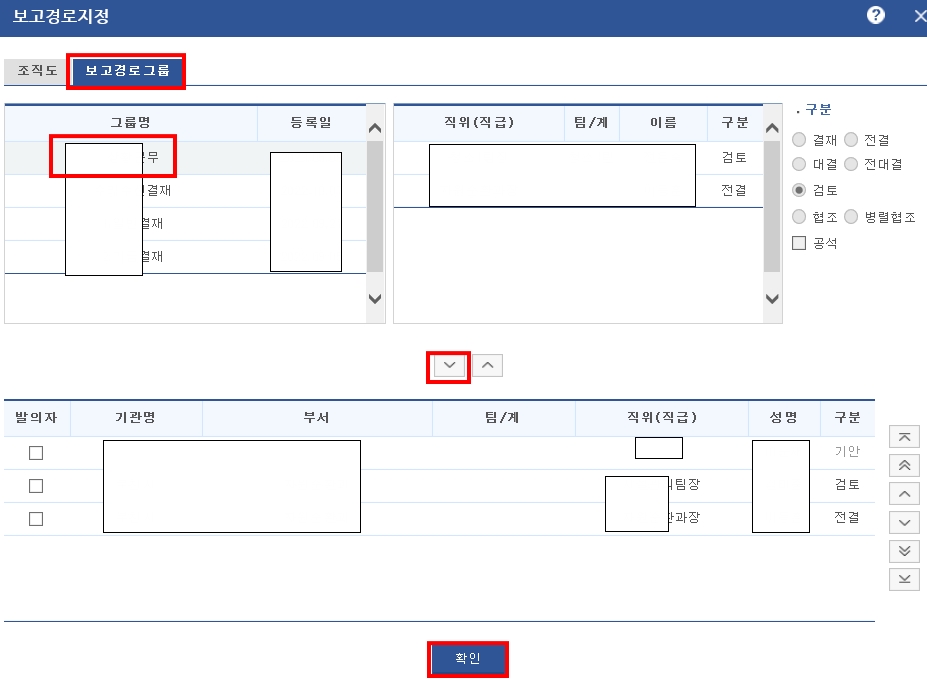
지금까지 공무원에서 사용하는 온나라 문서에서 자주쓰는 보고경로그룹을 설정하여, 보고경로를 빠르고 편하게 지정하는 방법을 알아보았습니다.
온나라문서 표 만들기 표테두리 굵게, 표 테두리 색 적용 방법
온나라문서 표 만들기 표테두리 굵게, 표 테두리 색 적용 방법
계획보고서나 검토보고서 작성 시 표를 많이 사용하는데요, 오늘은 온나라문서에서 문서작성 시, 표를 만드는 방법, 표의 테두리를 굵게 또는 테두리 색을 변경하는 방법 등 표를 수정하는 방법
wonderer.tistory.com
온나라문서 중단 방법 문서찾기 완료문서함 문서등록대장 중단문서 재작성
온나라문서 중단 방법 문서찾기 완료문서함 문서등록대장 중단문서 재작성
온나라문서에서 문서를 작성하고, 보고를 올리다 보면, 결재가 나지 않거나, 문서회수를 너무 많이 해서 다시 올리고 싶을 때가 있습니다. 오늘은 온나라문서에서 중단 방법과 중단된 문서는 어
wonderer.tistory.com
'대관업무 궁금~' 카테고리의 다른 글
| 물품관리법에 따른 자동차 차량 관용차 버스 트럭 내용연수 내구연한 (0) | 2023.05.11 |
|---|---|
| 2023년 4월 28일 기준 관급공사 건축공사 수의계약 간접공사비 제비율 (1) | 2023.05.10 |
| 공무원 관내출장 의미 출장비 1만원 2만원 법적 근거 조항 여비 규정 (0) | 2023.04.29 |
| 신입 공무원은 초봉 연봉 월급 마이너스일 수도 있다 (0) | 2023.04.20 |
| 2023년 경기도 계약심사 제외사업 지정 현황 수의계약 지방계약법 (0) | 2023.04.05 |



